统计收发邮件总量命令
- 格式:docx
- 大小:14.61 KB
- 文档页数:1
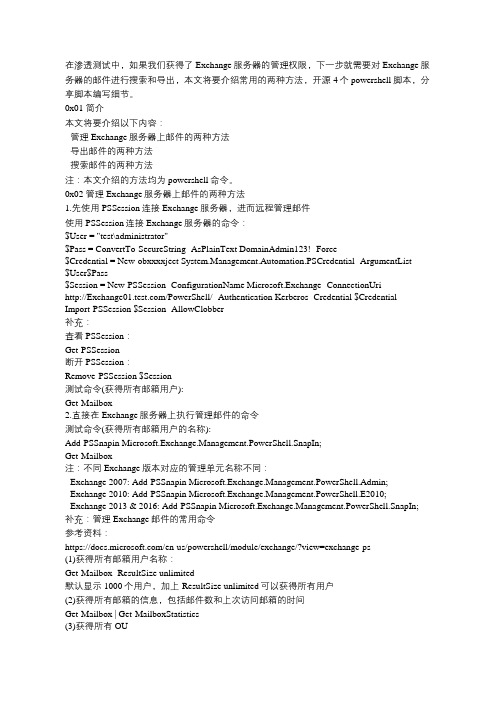
在渗透测试中,如果我们获得了Exchange服务器的管理权限,下一步就需要对Exchange服务器的邮件进行搜索和导出,本文将要介绍常用的两种方法,开源4个powershell脚本,分享脚本编写细节。
0x01 简介本文将要介绍以下内容:·管理Exchange服务器上邮件的两种方法·导出邮件的两种方法·搜索邮件的两种方法注:本文介绍的方法均为powershell命令。
0x02 管理Exchange服务器上邮件的两种方法1.先使用PSSession连接Exchange服务器,进而远程管理邮件使用PSSession连接Exchange服务器的命令:$User = "test\administrator"$Pass = ConvertTo-SecureString -AsPlainText DomainAdmin123! -Force$Credential = New-obxxxxject System.Management.Automation.PSCredential -ArgumentList $User$Pass$Session = New-PSSession -ConfigurationName Microsoft.Exchange -ConnectionUri/PowerShell/ -Authentication Kerberos -Credential $CredentialImport-PSSession $Session -AllowClobber补充:查看PSSession:Get-PSSession断开PSSession:Remove-PSSession $Session测试命令(获得所有邮箱用户):Get-Mailbox2.直接在Exchange服务器上执行管理邮件的命令测试命令(获得所有邮箱用户的名称):Add-PSSnapin Microsoft.Exchange.Management.PowerShell.SnapIn;Get-Mailbox注:不同Exchange版本对应的管理单元名称不同:· Exchange 2007: Add-PSSnapin Microsoft.Exchange.Management.PowerShell.Admin;· Exchange 2010: Add-PSSnapin Microsoft.Exchange.Management.PowerShell.E2010;· Exchange 2013 & 2016: Add-PSSnapin Microsoft.Exchange.Management.PowerShell.SnapIn;补充:管理Exchange邮件的常用命令参考资料:https:///en-us/powershell/module/exchange/?view=exchange-ps(1)获得所有邮箱用户名称:Get-Mailbox -ResultSize unlimited默认显示1000个用户,加上-ResultSize unlimited可以获得所有用户(2)获得所有邮箱的信息,包括邮件数和上次访问邮箱的时间Get-Mailbox | Get-MailboxStatistics(3)获得所有OUGet-OrganizationalUnit(4)通过邮件跟踪日志获得收发邮件的相关信息参考资料:https:///en-us/powershell/module/exchange/mail-flow/get-messagetrackinglog?view=exchange-ps邮件跟踪日志默认保存位置:%ExchangeInstallPath%TransportRoles\Logs\MessageTracking 查看发件人test1@从2019年1月1日9:00至今发送的所有邮件的相关信息(包括发件人,收件人和邮件主题):Get-MessageTrackingLog -Start "01/11/2019 09:00:00" -Sender "test1@"返回的结果很杂乱,其中包括多个事件:DSN· Defer· Deliver· Send· Receive只筛选出发送事件,使返回结果更简洁:Get-MessageTrackingLog -EventID send -Start "01/11/2019 09:00:00" -Sender "test1@"统计每天收发邮件数目的脚本:https:///office/f2af711e-defd-476d-896e-8053aa964bc5/view/Discussions需要修改起始时间和添加加载Exchange powershell管理单元的命令。


Exchange Management Shell 实用命令收集如下:(注:1、以下命令均以“管理员身份”运行2、以下命令行中的中文名称均以实例名称替换)一、启用邮箱:1、批量启用邮箱帐户:启用AD中所有未启用的用户:Get-User -RecipientTypeDetails User -Filter { UserPrincipalName -ne $Null } | E nable-Mailbox -Database "数据库名称"启用AD中某个组织单位下面的用户:Get-User -OrganizationalUnit "组织单位名称" | Enable-Mailbox -Database "数据库名称"2、指定帐户启用邮箱帐户:Enable-Mailbox -Identity 域名\用户名-Database "数据库名称"3、获取已经创建的邮箱:Get-Mailbox | FL Name,RecipientTypeDetails,PrimarySmtpAddress4、禁用邮箱:*******************************二、邮件收发速度设置:1、获取各连接器的邮件收发速度:Get-ReceiveConnector | ft Name,MessageRateLimit2、设置每分钟邮件收发速度:Get-ReceiveConnector "服务器名称\连接器名称" | Set-ReceiveConnector -MessageRat eLimit 100(此处设置每分钟发100封邮件)三、邮件操作:前提条件:/xiezuoyong/article/details/97922771、删除用户邮箱中所有的邮件内容提升对指定数据库中的所有用户的操作权限:get-mailbox -Database "数据库名" | add-mailboxpermission -user 域名\administra tor -AccessRights FullAccess -InheritanceType all单个删除命令:Search-Mailbox -Identity "邮箱名" -DeleteContent按主题包含的关键字删除:Search-Mailbox -Identity "April Stewart" -SearchQuery "Subject:'关键字'" -DeleteConte nt批量删除:get-mailbox -Database "数据库名" | Search-Mailbox -DeleteContent2、移动邮箱用户到另一个数据库:提升对指定数据库中的所有用户的操作权限:get-mailbox -Database "数据库名" | add-mailboxpermission -user 域名\administrator -Ac cessRights FullAccess -InheritanceType all移动命令:New-MoveRequest -Identity "邮箱用户" -TargetDatabase '数据库名称'3、导出邮件到pst文件:单个邮箱导出:New-MailboxExportRequest -Mailbox "邮箱用户名" -FilePath "\\192.168.12.8\mail\t est.pst"单个邮箱导入:New-MailboxImportRequest -Mailbox "邮箱用户名" -FilePath "\\192.168.12.8\mail\t est.pst"指量导出:Get-mailbox | export-mailbox –PSTFolderPath C:\mailboxes批量导入:Dir C:\Mailboxes | import-mailbox –PSTFolderPath C:\mailboxes四、邮箱配额设置:Set-Mailbox -Identity "Joe Healy" -IssueWarningQuota 0.9gb -ProhibitSendQuota 1 gb -ProhibitSendReceiveQuota 1.2gb -UseDatabaseQuotaDefaults $falseIssueWarningQuota 设置“发出警告限制”,ProhibitSendQuota 设置“禁止发送限制”,ProhibitSendReceiveQuota 设置“禁止发送和接收限制”。

查询某个文件夹下有多少个文件的命令查询某个文件夹下有多少个文件是我们在进行文件管理和整理时常用的一个命令。
通过这个命令,我们可以快速了解一个文件夹下有多少个文件,从而更好地进行文件的分类、整理和备份工作。
首先,让我们来介绍一下具体的命令。
在Windows操作系统中,我们可以使用命令行工具来执行这个任务。
打开命令提示符窗口,我们可以输入如下命令:```dir "文件夹路径" /a-d /b | find /v /c "::"```其中,将“文件夹路径”替换为你想要查询的文件夹的具体路径。
这个命令的意思是,列出文件夹中的所有文件(不包括子文件夹),并通过管道符号“|”将结果传递给另一个命令“find”,用于筛选和计数文件的数量。
最后,“/v /c”参数用于计算筛选后的结果的行数,即文件的数量。
接下来,让我们仔细分析一下这个命令的具体功能和参数含义。
首先,“dir”命令是用于列出目录中的文件和子文件夹的。
通过添加参数“/a-d”可以只列出文件,而不包括子文件夹。
而参数“/b”则是用于以简洁的格式显示文件和文件夹的名称。
然后,通过使用管道符号“|”,我们将“dir”命令的输出结果传递给“find”命令。
在这里,“find”命令的作用是在输入中查找指定的字符串,以满足我们的需求。
通过添加参数“/v”可以筛选出不包含指定字符串的行,而参数“/c”则是用于计数符合条件的行数。
最后,我们得到的结果就是该文件夹下的文件数量。
使用这个命令可以帮助我们快速准确地得知某个文件夹下有多少个文件。
这对于我们进行文件管理和整理工作非常重要。
在日常生活和工作中,我们经常需要对电脑上的文件进行分类和整理。
比如,我们可能需要将照片、文档、音乐、视频等文件分别保存到不同的文件夹中。
而且,在进行文件备份时,我们也需要知道文件的数量,以便确定备份存储设备的容量和备份策略。
此外,对于开发人员来说,了解某个文件夹下的文件数量也是非常重要的。
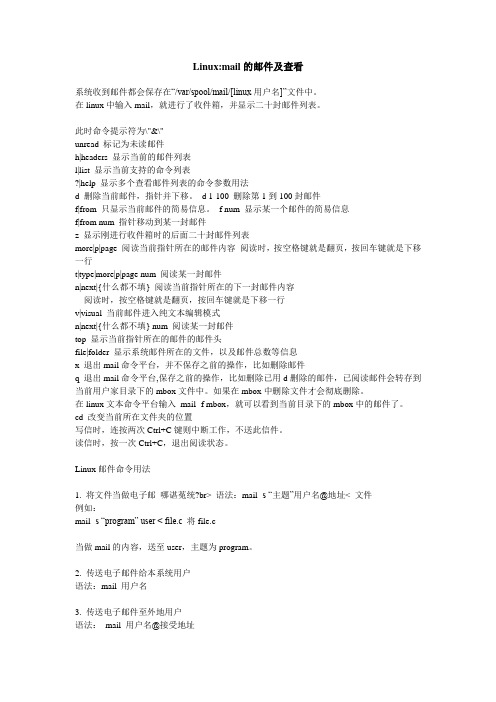
Linux:mail的邮件及查看系统收到邮件都会保存在―/var/spool/mail/[linux用户名]‖文件中。
在linux中输入mail,就进行了收件箱,并显示二十封邮件列表。
此时命令提示符为\"&\"unread 标记为未读邮件h|headers 显示当前的邮件列表l|list 显示当前支持的命令列表?|help 显示多个查看邮件列表的命令参数用法d 删除当前邮件,指针并下移。
d 1-100 删除第1到100封邮件f|from 只显示当前邮件的简易信息。
f num 显示某一个邮件的简易信息f|from num 指针移动到某一封邮件z 显示刚进行收件箱时的后面二十封邮件列表more|p|page 阅读当前指针所在的邮件内容阅读时,按空格键就是翻页,按回车键就是下移一行t|type|more|p|page num 阅读某一封邮件n|next|{什么都不填} 阅读当前指针所在的下一封邮件内容阅读时,按空格键就是翻页,按回车键就是下移一行v|visual 当前邮件进入纯文本编辑模式n|next|{什么都不填} num 阅读某一封邮件top 显示当前指针所在的邮件的邮件头file|folder 显示系统邮件所在的文件,以及邮件总数等信息x 退出mail命令平台,并不保存之前的操作,比如删除邮件q 退出mail命令平台,保存之前的操作,比如删除已用d删除的邮件,已阅读邮件会转存到当前用户家目录下的mbox文件中。
如果在mbox中删除文件才会彻底删除。
在linux文本命令平台输入mail -f mbox,就可以看到当前目录下的mbox中的邮件了。
cd 改变当前所在文件夹的位置写信时,连按两次Ctrl+C键则中断工作,不送此信件。
读信时,按一次Ctrl+C,退出阅读状态。
--------------------------------------Linux邮件命令用法1. 将文件当做电子邮哪谌菟统?br> 语法:mail -s ―主题‖用户名@地址< 文件例如:mail -s ―program‖ user < file.c 将file.c当做mail的内容,送至user,主题为program。

Exchange2010查看用户邮箱的当前大小、邮件数、最后访问时间等属性如果想查询某个用户的当前邮箱使用情况,可以在EMC控制台的邮箱里,选择用户属性查看。
如果想查看所有用户的邮箱使用情况并进行筛选,只通过控制台来操作就不太现实,这时可以通过EMS命令行的方式查看,包括一些其他的属性可一并调出。
通过EMC查看:通过EMS查看:其中TotalItemSize大小即为当前邮箱的大小,ItemCount为项目总数,LastLogonTime为最后登录时间。
可通过筛选的方式只显示想看的内容通过PowerShell的命令参数,可以根据需要把T otalItemSize显示为GB,MB,KB,Bytes等,先通过Get-Member查看当前可用的方法和属性可通过获取的方法改变显示的参数数据为0表示不足1MB,换个用户看看查看所有用户邮箱的使用情况:或者查看某个数据库内的所有邮箱另外,还可以导出到TXT或CSV文档里或者更多关于Get-MailboxStatistics的命令使用方法,请参考/zh-cn/library/bb124612(v=exchg.141).aspx最后,我们还可以通过Add-Member命令来增加一些参数以优化输出结果,比如显示为MB,命令如下:Get-Mailbox | Get-MailboxStatistics | Add-Member -MemberType ScriptProperty -Name TotalItemSizeinMB -Value {$this.totalitemsize.value.ToMB()} -PassThru | Format-Table DisplayName,TotalItem*,ItemCount,LastLogonTime。
POP3 命令POP3 命令包括:USER username 认证用户名PASS password 认证密码认证,认证通过则状态转换APOP name,digest 认可一种安全传输口令的办法,执行成功导致状态转换,请参见RFC 1321 。
STA T 处理请求server 回送邮箱统计资料,如邮件数、邮件总字节数UIDL n 处理server 返回用于该指定邮件的唯一标识,如果没有指定,返回所有的。
LIST n 处理server 返回指定邮件的大小等RETR n 处理server 返回邮件的全部文本DELE n 处理server 标记删除,QUIT 命令执行时才真正删除RSET 处理撤消所有的DELE 命令NOOP 处理server 返回一个肯定的响应QUIT 希望结束会话。
如果server 处于"处理" 状态,则现在进入"更新"状态,删除那些标记成删除的邮件。
如果server 处于"认可"状态,则结束会话时server 不进入"更新"状态。
使用telnet 连接Winmail Server 收信例如:安装Winmail 的邮件服务器IP 是192.168.0.1(蓝色字体内容由客户端输入,红色字体内容是服务返回的)telnet 119.119.119.212 110--------------使用telnet 命令连接服务器110 端口Trying 119.119.119.212...---------------正在连接服务器110 端口Connected to 119.119.119.212. -----------连接服务器110 端口成功+OK Winmail Mail Server POP3 readyuser username---------------------输入用户名, username 为具体的用户名+OK-------------------------------执行命令成功pass password---------------------输入用户密码,password 为具体的密码,这里要注意,当密码输入错误后要重新user username后再运行此命令,否则提示命令无效+OK 2 messages---------------------密码认证通过(-ERR authorization failed ---------密码认证失败)stat -------------------------------邮箱状态+OK 2 6415-------------------------2 为该信箱总邮件数,6415 为总字节数list -------------------------------列出每封邮件的字节数+OK--------------------------------执行命令成功,开始显示,左边为邮件的序号,右边为该邮件的大小1 537 ------------------------------第1 封邮件,大小为537 字节2 5878-----------------------------第2 封邮件,大小为5878 字节.retr 1---------------------------接收第1 封邮件+OK ------------------------------接收成功, 返回第1 封邮件全部内容Return-Path: <test1@>Delivered-To: test2@Received: (winmail server invoked for smtp delivery); Mon, 25 Oct 2004 14:24:27 +0800From: test1@To: test2@Date: Mon, 25 Oct 2004 14:24:27 +0800Subject: test mailHi, test2This is a test mail, you don't reply it..dele 1---------------------------删除第1 封邮件+OK ------------------------------删除成功dele 2---------------------------删除第2 封邮件+OK ------------------------------删除成功quit -----------------------------结束会话+OK------------------------------执行命令成功。
可编辑修改精选全文完整版邮件收发服务方案1.1 服务目标:设立专职人员,负责每天按时准确的将所有客户订阅的报刊、杂志、信件、包裹等送递至相关单位。
提供各种商务服务。
1.2 人员要求:1.2.1学历要求:具有高中及以上学历。
1.2.2外形要求:限女性,35岁以下,品貌端正,身高1.55米以上。
1.2.3工作经验:从事物业服务行业1年以上,有酒店服务经验优先。
1.2.4能力要求:熟练使用办公设备及电脑;协调性好。
1.2.5其它要求:身体健康,责任心强。
1.3 组织建构:收发人员1人,由部门经理直接管理。
1.4 工作要求:1.4.1着装仪容整洁、大方、统一、雅致。
1.4.2使用普通话,语言文明、语调亲切。
1.4.3熟悉办公大楼各区域分布情况,熟悉入驻公司名称。
1.4.4根据客户要求,为客户征订各类杂志、报刊。
1.4.5完成每日各类杂志、邮件、包裹的进出记录。
1.4.6确保报刊、邮件及时、高效的送至客户手中。
1.4.7为客户提供各类商务服务,满足客户临时需求。
1.5 工作量化标准:1.5.1送达率100%。
1.5.2准确率100%。
1.5.3记录完整率100%。
1.6 工作内容:1.6.1每日报刊需在当日10:00前送至客户单元内;1.6.2确保挂号信、快递及包裹在收到的2小时内送至客户手里。
若客户不在,需及时和本人联系并代为妥善保管;1.6.3确保急件在收到的第一时间送至客户单元。
若客户不在,需立刻和本人联系并代为妥善保管;1.6.4平信、普邮当天送至客户手中;1.6.5节假日邮件由总台人员代为保管。
上班后及时和总台交接,随当日邮件一起送至客户单元内。
(如果遇急件由总台人员在收到邮件的第一时间内联系客户,确保信息传达的及时性。
);1.6.6提供邮件、包裹查询业务,对重要邮件或包裹进行适时跟踪;1.6.7每日15:00开始对大楼待寄邮件、快递、包裹进行整理、分类、登记,并在17:30前统一寄发。
有特殊要求的邮件做特殊处理;1.6.8做好邮件的退理登记工作,收到退信后2个小时内通知本人;1.6.8做好每日收发记录、及日常报表数据的统计工作;1.6.9为客户提供邮件包裹的包装服务;1.6.10为客户提供各类充值卡的代购服务;1.6.11为客户提供植物的租摆联系及室内保洁服务;1.6.12为客户提供旅游咨询、代订火车票、飞机票及旅游包车服务;1.6.13为客户提供机场、车站接送服务;1.6.14为客户提供代订鲜花服务;1.6.15为客户提供打印、复印、扫描、传真等商务服务。
竭诚为您提供优质文档/双击可除使用smtp协议读取邮件篇一:利用smtp协议收发邮件利用smtp协议收发邮件摘要电子邮件可以达成发信人和收信人之间的信息交互。
smpt协议用来进行邮件的发送,本文分析了smtp协议的目的意义和通信模型,详细说明了它的命令和应答程序。
并通过直接使用smtp协议命令而在程序中实现电子邮件传送的方法。
并在此基础上结合Vc++6.0的编程实现了接收和发送电子邮件。
关键字:smtp协议;收发邮件;编程目录摘要................................................. ................................................... . (1)第一章背景知识概述................................................. .. (3)1.1电子邮件................................................. ................................................... .31.2电子邮件体系结构和服务功能................................................. . (3)第二章smtp协议................................................. . (4)2.1smtp协议目的及意义................................................. (4)2.2smtp协议工作原理................................................. . (4)2.3smtp协议的命令和应答................................................. .. (5)第三章Vc++6.0中实现收发电子邮件................................................. (6)3.1发送邮件类smtpmail........................................... .. (6)3.1.1主要函数功能介绍................................................. .. (6)3.1.2邮件发送程序................................................. . (7)3.2接收邮件................................................. ................................................... .93.2.1初始化mapi............................................... . (9)3.2.2阅读电子邮件................................................. (10)3.2.3读取电子邮件程序................................................. (10)第四章结论与心得体会................................................. .. (11)4.1结论................................................. ................................................... .. (11)4.2心得体会................................................. .. (1)1参考文献................................................. ................................................... (11)第一章背景知识概述1.1电子邮件电子邮件(e-mail,又称电子函件、电邮或邮件)是指通过互联网进行书写、发送和接收信件,目的是达成发信人和收信人之间的信息交互。